本文摘自网络,侵删!
我们在操作win7系统电脑的时候,常常会遇到win7系统不显示隐藏文件的困惑吧,一些朋友看过网上零散的win7系统不显示隐藏文件的处理方法,并没有完完全全明白win7系统不显示隐藏文件是如何解决的,今天小编准备了简单的解决办法,只需要按照1、在“开始”菜单中点击“运行”命令,(或者直接按键盘上的win键);2、在弹出的对话框里键入“regedit”点击“确定”打开注册表。(或者直接按键盘上的win键和R键);的顺序即可轻松解决,具体的win7系统不显示隐藏文件教程就在下文,一起来看看吧!
具体方法如下:
1、在“开始”菜单中点击“运行”命令,(或者直接按键盘上的win键);

2、在弹出的对话框里键入“regedit”点击“确定”打开注册表。(或者直接按键盘上的win键和R键);
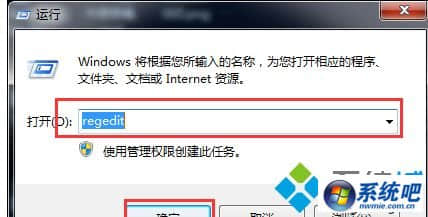
3、依次找到HKEY_LOCAL_MACHINE\Software\Microsoft\Windows\
CurrentVersion\explorer\Advanced\Folder\Hidden
【SHOWALL】的【CheckedValue】的值修改为1
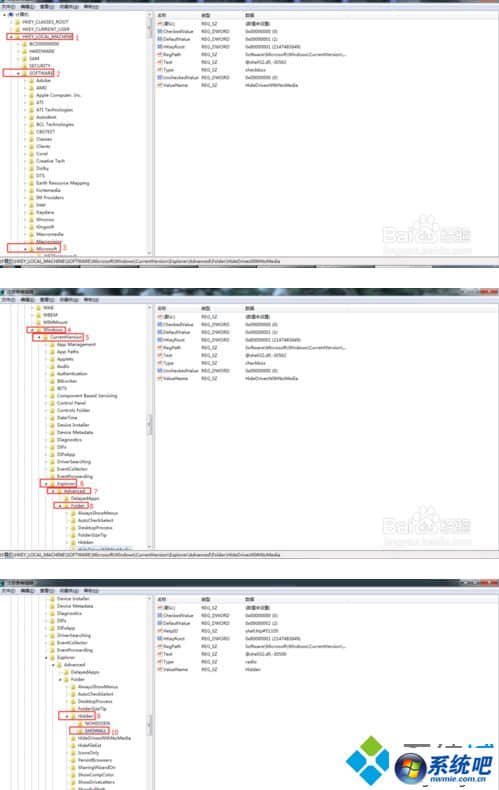
4、把HKEY_LOCAL_MACHINE\Software\Microsoft\Windows\
CurrentVersion\explorer\Advanced\Folder
【HideDrivesWithNoMedia】的【CheckedValue】的值修改为1
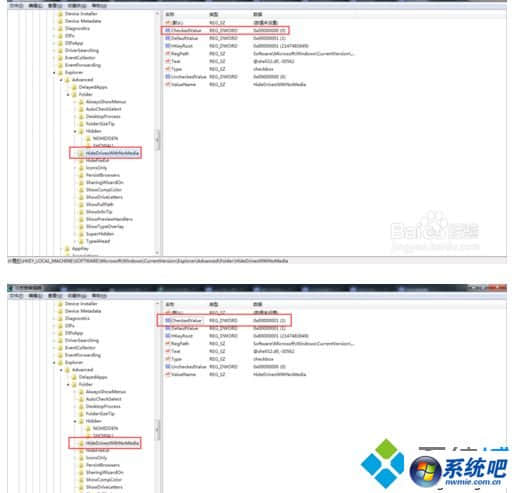
5、把HKEY_LOCAL_MACHINE\Software\Microsoft\Windows\
CurrentVersion\explorer\Advanced\Folder
【HideFileExt】的【CheckedValue的】值修改为1
修改好后按键盘上的“F5”刷新。点击关闭,
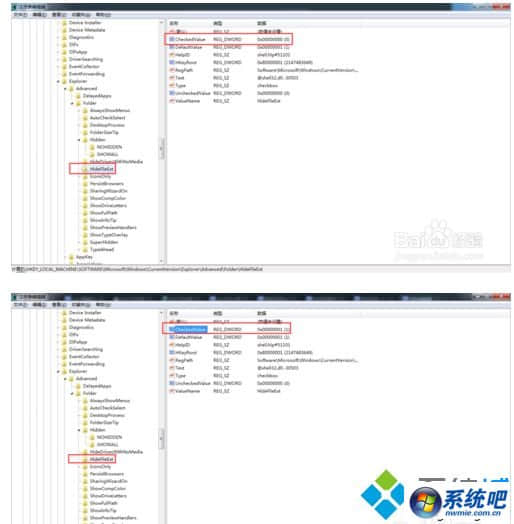
6、到了这一步,注册表的隐藏显示无效已经解决了。再到要找的文件下找查看隐藏文件。点击“工具”-“文件夹选项”;
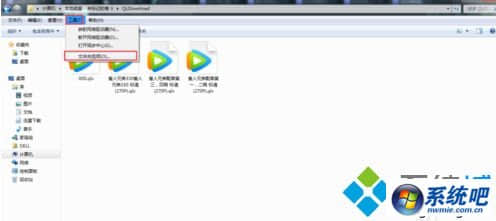
7、“查看”--“显示隐藏的文件、文件夹和驱动器”。点击“应用”;
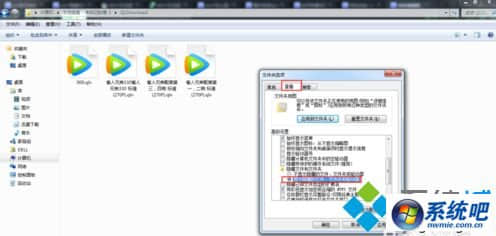
8、点击“应用”后,点击“确定”。结果隐藏文件就显示出来了。

win7修改注册表来显示隐藏文件的方法分享到这里了,希望此教程对大家有所帮助。
相关阅读 >>
win7系统64位系统运行regsvr32.exe不兼容的解决方法
更多相关阅读请进入《win7》频道 >>




